Comment réinitialiser le mot de passe du compte Microsoft
Divers / / December 06, 2021
Avec un compte en ligne Microsoft, vous pouvez accéder aux produits et services Microsoft depuis n'importe quel appareil avec une seule connexion. Si vous oubliez le mot de passe de votre compte, vous perdrez l'accès à tous les services Microsoft associés à vos comptes, tels que Skype, Outlook.com, OneDrive, Xbox Live et autres. La plupart des consommateurs ne veulent pas perdre l'accès à leurs fichiers et données cruciaux qui sont stockés par Microsoft. Dans la plupart des situations, il s'agit du résultat d'une erreur mineure, telle que l'activation des verrouillages des majuscules ou la non saisie des informations d'identification appropriées. Si vous saisissez les informations de connexion correctes mais que vous ne parvenez toujours pas à vous connecter, vous devrez savoir comment réinitialiser le mot de passe de votre compte Microsoft pour le récupérer.
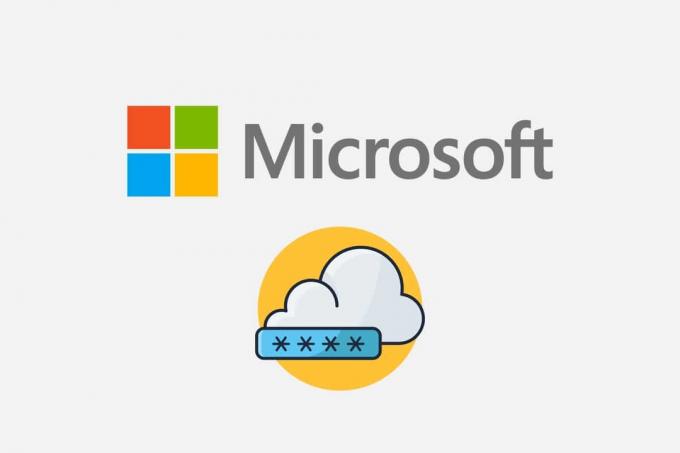
Contenu
- Comment réinitialiser le mot de passe du compte Microsoft
- Option 1: Utilisation de l'adresse e-mail
- Option 2: Utilisation du numéro de téléphone.
- Comment récupérer votre compte Microsoft
Comment réinitialiser le mot de passe du compte Microsoft
Si vous avez perdu votre mot de passe ou entré le mauvais, vous recevrez un message indiquant :
Votre compte ou mot de passe est incorrect. Si vous ne vous souvenez pas de votre mot de passe, réinitialisez-le maintenant.
Si vous avez essayé de vous connecter plusieurs fois mais que vous ne pouvez pas vous connecter, réinitialisez le mot de passe de votre compte Microsoft comme suit :
1. Ouvert Microsoft Récupérez la page Web de votre compte sur un navigateur Web.
Option 1: Utilisation de l'adresse e-mail
2. Entrer E-mail, téléphone ou nom Skype dans le champ donné et cliquez sur Prochain.
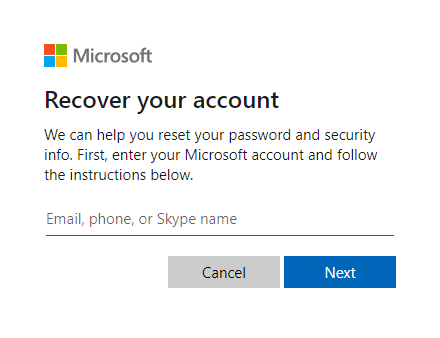
3. Après avoir entré les détails souhaités (par ex. E-mail) pour Comment souhaitez-vous obtenir votre code de sécurité ?, cliquer sur Obtenir le code.

4. Sur le Vérifiez Votre Identité l'écran, entrez le Code de sécurité envoyé au Identifiant de messagerie tu as utilisé dans Étape 2. Puis clique Prochain.

Noter: Si vous n'avez pas reçu d'e-mail, vérifiez que l'adresse e-mail saisie est correcte. Ou, Utiliser une autre option de vérification lien montré en surbrillance ci-dessus.
Option 2: Utiliser le numéro de téléphone
5. Cliquez sur Utiliser une autre option de vérification affiché en surbrillance.

6. Choisir Texte et entrez le 4 derniers chiffresdu numéro de téléphone et cliquez sur Obtenir le code, comme illustré ci-dessous.
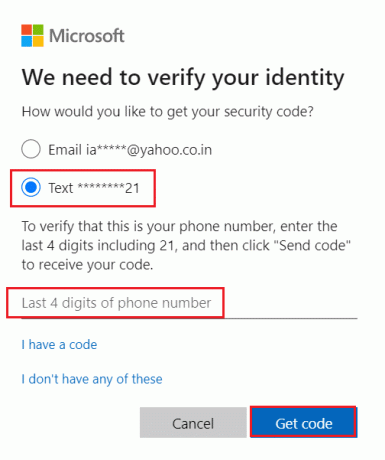
7. Sélectionner Prochain après avoir collé ou tapé le code tu as reçu.
8. Maintenant, entrez votre Nouveau mot de passe,Entrez à nouveau le mot de passe et cliquez Prochain.
Si vous avez réussi à réinitialiser votre mot de passe, le moment est venu de programmer un rappel pour vérifier ou modifier vos informations de contact de sécurité.
Lire aussi :Comment changer le code PIN dans Windows 11
Comment récupérer votre compte Microsoft
Si la réinitialisation du mot de passe de votre compte Microsoft échoue, vous pouvez toujours restaurer votre compte en remplissant le formulaire de récupération. Le formulaire de récupération vous permet de confirmer que vous êtes propriétaire dudit compte en répondant avec précision à une série de questions dont vous seul devez connaître les réponses.
1. Ouvert Récupérez votre compte page.
Noter: La page Récupérer votre compte n'est disponible que si vérification en deux étapes n'est pas activé.
2. Saisissez les informations suivantes relatives au compte et Vérifier le captcha:
- E-mail, téléphone ou nom Skype
- adresse e-mail de contact

3. Ensuite, cliquez sur Prochain. Vous recevrez un code dans ton adresse e-mail de contact.
4. Entrer le Code et cliquez sur Vérifier, comme souligné ci-dessous.
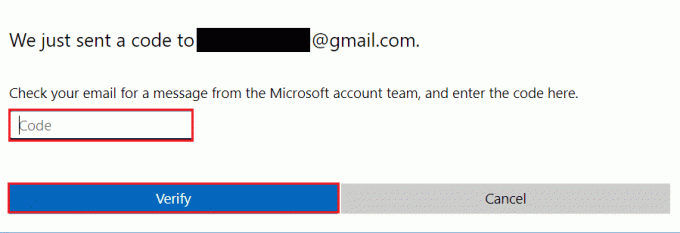
5. Maintenant, entrez votre Nouveau mot de passe et Entrez à nouveau le mot de passe confirmer.
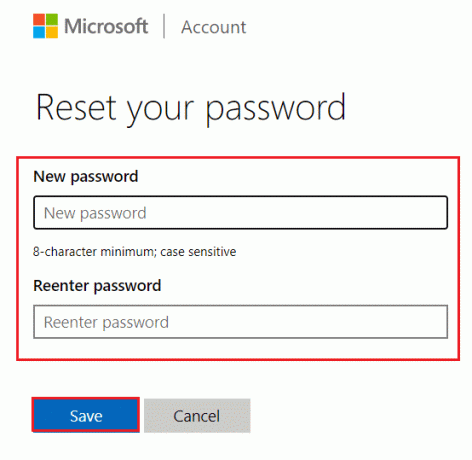
6. Enfin, cliquez sur sauvegarder pour récupérer votre compte Microsoft.
Conseillé:
- Comment bloquer la mise à jour de Windows 11 à l'aide de GPO
- Comment réparer le Microsoft Store qui ne s'ouvre pas sur Windows 11
- Comment empêcher Microsoft Teams de s'ouvrir automatiquement sur Windows 11
- Comment mettre à jour l'application Microsoft PowerToys sur Windows 11
Nous espérons pouvoir vous guider réinitialiser le mot de passe du compte Microsoft. Déposez vos suggestions et questions dans la section commentaires ci-dessous.



